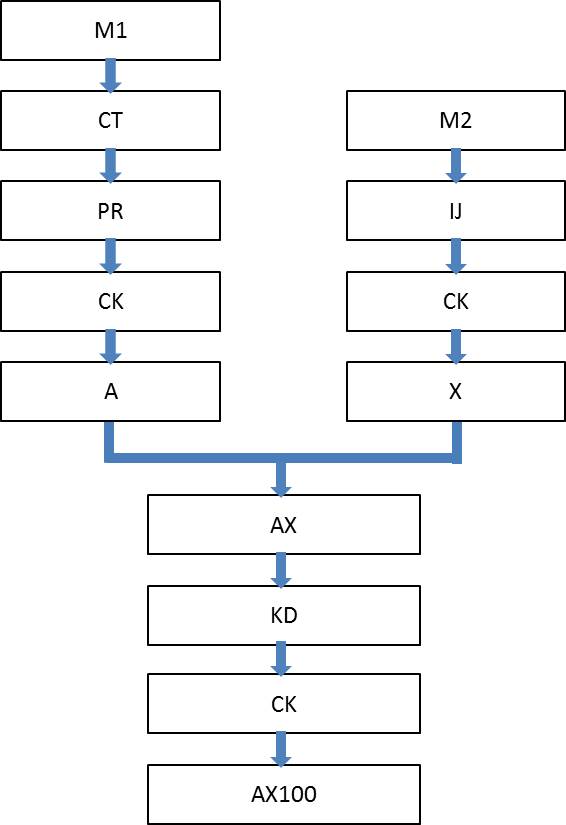Beispiel R: Unterschied zwischen den Versionen
DM (Diskussion | Beiträge) (Imported from text file) |
JF (Diskussion | Beiträge) |
||
| (Eine dazwischenliegende Version desselben Benutzers wird nicht angezeigt) | |||
| Zeile 6: | Zeile 6: | ||
Übersicht | Übersicht | ||
| − | + | Beispiel R behandelt die Einstellung der folgenden Funktionen: | |
| + | :#Generierung von Nachfüllaufträgen | ||
| − | + | Prozesskonfiguration | |
| − | + | [[Image:R.jpg]] | |
| − | |||
Wichtige Punkte | Wichtige Punkte | ||
| − | 1. | + | 1. Generierung von Nachfüllaufträgen |
| − | + | Asprova kann Nachfüllaufträge generieren und diese gemäß der von Ihnen hinterlegten Einstellungen für automatisches Nachfüllen individueller Artikel zuweisen. | |
Zugehörige Tabellen | Zugehörige Tabellen | ||
| Zeile 25: | Zeile 25: | ||
[Artikeltabelle] | [Artikeltabelle] | ||
| − | Stellen Sie | + | Stellen Sie die Eigenschaft "automatisches Nachfüllen" jeweiliger Artikel auf "Ja", "Ja (Einzelfertigung)" oder "Ja (Bestand+Einzelfertigung)". |
| − | + | Wird "Ja" eingestellt, muss auch Einkaufslosgröße oder Auftragslosgröße nach der erläuterten Methode angegeben werden. | |
| − | + | Dateneinstellungsbeispiel: | |
| − | + | "Automatisches Nachfüllen" für Artikel A, X und AX wird auf "Ja" gestellt, um Nachfüllaufträge automatisch und mit der Artikellosgröße übereinstimmend zu generieren. Für Artikel B und BX wird "automatisches Nachfüllen" auf "Ja (Einzelfertigung)" gestellt, sodass Nachfüllaufträge automatisch nach dem zugrundeliegenden Auftrag generiert werden. Für Artikel C und CX wird "automatisches Nachfüllen" mit "Ja (Bestand+Einzelfertigung) eingestellt, sodass Nachfüllaufträge automatisch nach dem zugrundeliegenden Auftrag generiert werden und zugleich der Bestand berücksichtigt wird. | |
| Zeile 53: | Zeile 53: | ||
|- | |- | ||
|} | |} | ||
| + | |||
<hr> | <hr> | ||
<div align="right">Hilfe Nummer: 923000</div> | <div align="right">Hilfe Nummer: 923000</div> | ||
Aktuelle Version vom 27. November 2017, 09:57 Uhr
Übersicht
Beispiel R behandelt die Einstellung der folgenden Funktionen:
- Generierung von Nachfüllaufträgen
Prozesskonfiguration
Wichtige Punkte
1. Generierung von Nachfüllaufträgen
Asprova kann Nachfüllaufträge generieren und diese gemäß der von Ihnen hinterlegten Einstellungen für automatisches Nachfüllen individueller Artikel zuweisen.
Zugehörige Tabellen
[Artikeltabelle]
Stellen Sie die Eigenschaft "automatisches Nachfüllen" jeweiliger Artikel auf "Ja", "Ja (Einzelfertigung)" oder "Ja (Bestand+Einzelfertigung)".
Wird "Ja" eingestellt, muss auch Einkaufslosgröße oder Auftragslosgröße nach der erläuterten Methode angegeben werden.
Dateneinstellungsbeispiel:
"Automatisches Nachfüllen" für Artikel A, X und AX wird auf "Ja" gestellt, um Nachfüllaufträge automatisch und mit der Artikellosgröße übereinstimmend zu generieren. Für Artikel B und BX wird "automatisches Nachfüllen" auf "Ja (Einzelfertigung)" gestellt, sodass Nachfüllaufträge automatisch nach dem zugrundeliegenden Auftrag generiert werden. Für Artikel C und CX wird "automatisches Nachfüllen" mit "Ja (Bestand+Einzelfertigung) eingestellt, sodass Nachfüllaufträge automatisch nach dem zugrundeliegenden Auftrag generiert werden und zugleich der Bestand berücksichtigt wird.
| Artikelcode | Automatisches Nachfüllen | Auftragslosgröße MIN | Auftragslosgröße MAX | Auftragslosgröße EINHEIT |
|---|---|---|---|---|
| A | Ja | 100.0 | 500.0 | 1.0 |
| X | Ja | 500.0 | 500.0 | 500.0 |
| AX | Ja | 100.0 | 500.0 | 1.0 |
| B | Ja (Einzelfertigung) | 0.0 | 0.0 | 1.0 |
| BX | Ja (Einzelfertigung) | 0.0 | 0.0 | 1.0 |
| C | Ja (Bestand+Einzelfertigung) | 0.0 | 0.0 | 1.0 |
| CX | Ja (Bestand+Einzelfertigung) | 0.0 | 0.0 | 1.0 |